Jak třídit velké objemy fotografií
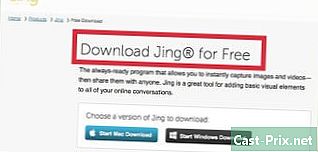
Obsah
V tomto článku: Připravte fotografie triTrierZobrazte výsledek
Pokud potřebujete třídit velké množství fotografií v minimálním čase, tento článek vás zajímá! Zejména se týká sportovních fotografů, kteří o víkendu pořizují tisíce fotografií a musí je rychle třídit, aby je mohli prodat zúčastněným. Přímo na místě nebo prostřednictvím webu. Existuje mnoho různých přístupů k třídění fotografií, často pracných a nespolehlivých. Nejtradičnějším příkladem je jednoduché použití prohlížeče souborů a případně listu Excel. Zde uvedený přístup je založen na použití softwaru speciálně navrženého pro tento účel. Proces třídění zůstává manuální, ale je urychlován ergonomií a vlastnostmi navrženými pro tento účel.
Tento software se jmenuje Sorty a dokáže třídit až 1 500 fotografií za hodinu, pouze pomocí několika kláves na klávesnici. Nabízí několik režimů třídění, které lze použít současně.
Pořadí adresářů (zobrazeno v tomto článku)
Zápis čísel bryndáčků do metadat fotografie
Výstup v souboru a.csv (upravitelný v aplikaci Microsoft Excel)
Pokud jste přesvědčeni, můžete si ji zdarma vyzkoušet na adrese http://www.sorty-app.com.
stupně
Část 1 Příprava třídění
- Přeneste fotografie z digitálního zařízení do úložiště. Začněte přenosem fotografií ze zařízení do adresáře, do kterého chcete fotografie uložit. Může to být na pevném disku počítače nebo na externím pevném disku (USB nebo síť).
- Klikněte na navigaci a vyberte adresář, který chcete třídit. Pokud tak neučiníte, spusťte software a klikněte na tlačítko navigaci najít a načíst adresář, který obsahuje fotografie k třídění.
-
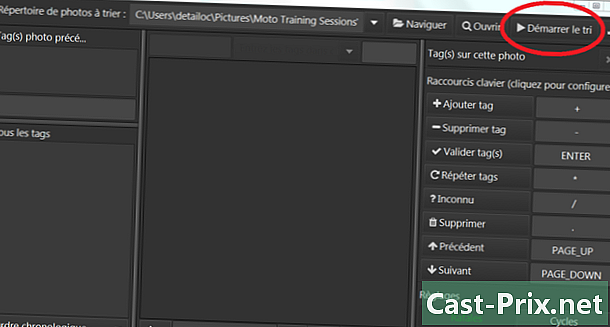
Klikněte na Začněte třídit. Sorty zobrazí první obrázek k řazení. Třídění může začít.
Část 2 Řazení fotografií
-

Zadejte jméno bryndáčku (nebo plaketu atd.)), která je na obrázku v označené oblasti. - Stiskněte ENTER ověříte a přejdete na další obrázek. Tím se fotografie přesune do podsložky s tímto názvem a přejde na další fotografii.
- Opakujte postup pro ostatní obrázky. Pro všechny ostatní fotografie je více opakovat. Sorty V dolní části obrazovky se zobrazí statistika vašeho postupu.
Část 3 Zobrazit výsledek
- Klikněte na otevřený vizualizovat výsledek třídění. Kdykoli můžete kliknout na tlačítko otevřený vizualizovat výsledek třídění. V závislosti na aktivovaných režimech třídění můžete najít:
- podsložky s čísly bryndáčků a odpovídajícími fotografiemi,
- podsložka IPTC obsahující kopii fotografií, pro které bylo v metadatech zapsáno ověření,
- soubor a.csv obsahující výsledek úlohy řazení (tento soubor je možné číst pomocí aplikace Microsoft Excel).
- Tyto režimy lze povolit / zakázat kliknutím na tři tlačítka v pravém dolním rohu (složka, IPTC, CSV).

- Musíte si Sorty stáhnout na adrese http://www.sorty-app.com. Je k dispozici pro Windows, Mac a Linux. Zkušební verze je časově omezená a nabízí přesně stejné možnosti jako placená verze
- Třídění fotografií Sorty se Sorty v podstatě sestává z úlohy zadávání čísel. Proto se doporučuje používat vhodnější klávesnici, i když není povinná

